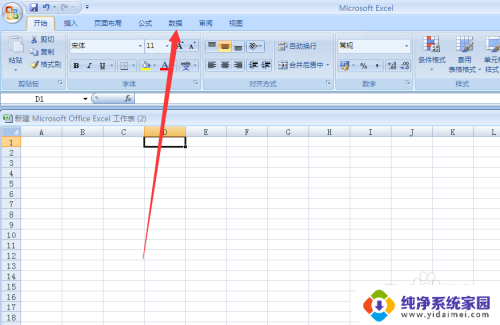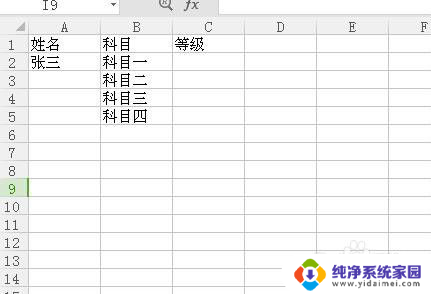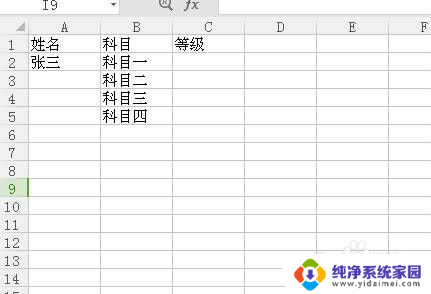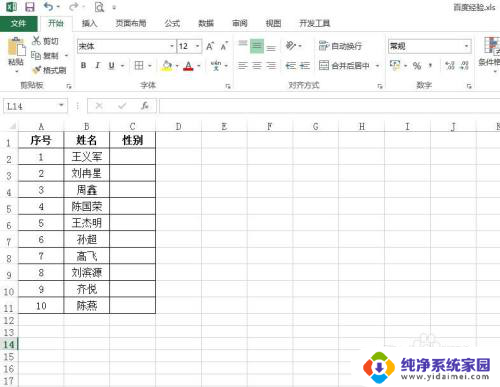excel列设置选项 Excel如何设置列的下拉选择项
更新时间:2024-05-24 08:36:51作者:xiaoliu
Excel列设置选项是一项非常有用的功能,可以帮助用户在表格中设置特定的下拉选择项,使数据输入更加规范和快捷,通过这项设置,用户可以预先定义好可选的选项,然后在表格中的相应列中进行选择,而不是手动输入。这不仅可以节省时间,还能减少输入错误的可能性,提高数据的准确性和可读性。在Excel中设置列的下拉选择项,可以大大提升工作效率,是一项非常实用的功能。
步骤如下:
1.打开要处理的excel,选择要规范的数据列,如excel中的职称,选中列后,选中工具上的数据-数据工具-数据验证,打开数据验证窗体。
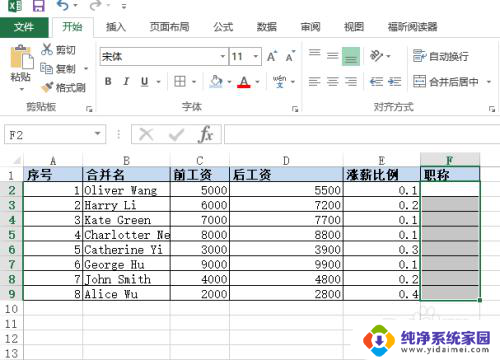

2.在打开的窗体界面,设置中选择允许-序列。在显示的来源文本框中输入要设定的各种值,如输入高级工程师,中级工程师,初级工程师,其他,多个值之间用,隔开,注意是英文逗号。

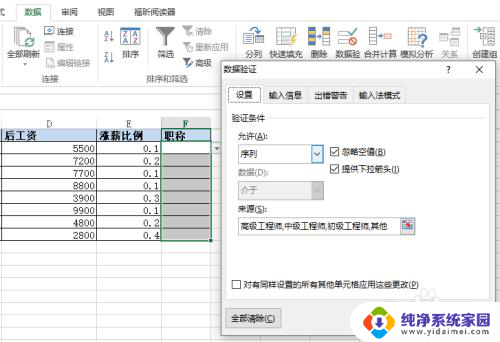
3.输入后,点击确定,即可完成excel中下拉选项设置。效果如图所示。

以上是关于Excel列设置选项的全部内容,如果你遇到了这种情况,可以尝试按照我的方法来解决,希望对大家有所帮助。